Excel函数怎么使用数组公式
办公教程导读
收集整理了【Excel函数怎么使用数组公式】办公软件教程,小编现在分享给大家,供广大互联网技能从业者学习和参考。文章包含482字,纯文字阅读大概需要1分钟。
办公教程内容图文
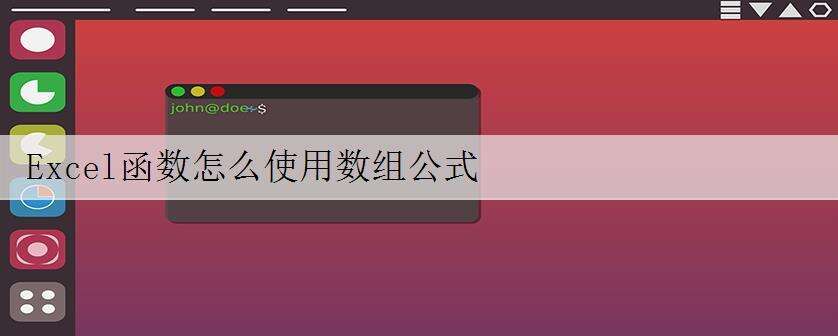
Excel数组公式的使用方法
对于如图所示的表格,如果我们想计算A*B,则首先选中“C1”至“C7”单元格,然后在“编辑栏”中输入“=A2:A7*B2:B7”。
接着同时按下“Ctrl+Shift+Enter”组合键,就会发现数组公式产生了结果,并且“编辑栏”中的公式被一对花括号所包围。
将鼠标放置在编辑栏中,按键盘上的“F9”,就会发现数组公式的结果被计算出来啦。
接下来我们实现一些更复杂的操作,进行区域数据的计算。如图所示的两个区域,如果想生成“九九乘法”表,则选择“9*9”的结果生成区域,然后输入公式“=A2:A10*D1:L1”。
接着同时按下“Ctrl+Shift+Enter”组合键,使可得结果。
数组公式与函数的配合:
如图,如果我们想要计算产品总金额,就可以在C8单元格中输入公式“”并同时按下“Ctrl+Shift+Enter”组合键来生成结果。
猜你感兴趣:
1.excel如何使用数组公式
2.excel中数组公式怎么使用
3.excel2003数组公式的使用方法
4.excel数组公式的使用教程
5.Excel中数组公式妙用的操作技巧
办公教程总结
以上是为您收集整理的【Excel函数怎么使用数组公式】办公软件教程的全部内容,希望文章能够帮你了解办公软件教程Excel函数怎么使用数组公式。
如果觉得办公软件教程内容还不错,欢迎将网站推荐给好友。